站点[精华版]如何用Frontpage下载别人的网站模板
如何用FrontPage下载别人的网站模板
现在的离线浏览器很多可是多数都是共享软件或是英文软件这给我们的操作带来了很大的不便。其实微软的网页制作工具FrontPage XP有一个网站下载功能通过一些设置就可以拖下整个站点文件让你在离线后慢慢品味网站。
首先启动FrontP a ge依次点击“文件”菜单中的“新建→网页或站点”命令随后在程序的右侧弹出一个“新建网页或站点”任务栏单击其中的“Web站点模板”命令打开“Web站点模板”对话框(图1)选中其中的“导入站点向导”模板在右侧的“指定新站点位置”输入欲导入站点的目标文件夹。单击“确定”按钮打开一个“站点导入向导-选择源”对话框。
在“您想从何处导入?”项中提供了“本地计算机或网络上源文件所在的目录”或者“全球广域网站点”两个单选项我们下载的是网络中的站点内容 因此需要选择“全球广域网站点”。在下面的“位置”文本框中输入我们需要的网站即可。单击“下一步”按钮进入“站点导入向导—选择下载量”对话框(图2)。
勾选“限此页和层之内的页”复选项并输入需要导入层次的数目。这个参数限制FrontP a ge自动下载的范围建议大家把搜索的层数限制在3层以内 因为网页的连接通常都比较多如果下载的层数太多就会造成过多的无效下载反而浪费了带宽和资源。当然如果不计较通信费用可以试试多搜索几层。设置后勾选下面的“限此为KB”复选项并输入导入文件需占用的硬盘空间。这个参数我们可以根据自己的需要进行设置单位是KB。如果你只想导入文本和图像文件而不包含任何组件、 Java小程序和其他相关文件则勾选“限制于文本和图像文件”复选框即可。
以上设置后单击“下一步”按钮进入“完成”对话框程序提示我们下载网站设置成功。单击“完成”按钮程序开始链接到该网站来进行下载。在下载过程中我们可以通过FrontP a ge界面中的“文件夹列表”窗口查看下载的文件和文件夹。下载完成后我们就可以用IE浏览该网站中的文件了。当然我们也可以用FrontP a ge对该网站进行编辑。
- 站点[精华版]如何用Frontpage下载别人的网站模板相关文档
- 站点如何用frontpage下载别人的网站模板
- 站点工作文档若何用frontpage下载他人的网站模板
- 站点工作文档若何用Frontpage下载他人的网站模板
- 站点[Word]如何用Frontpage下载别人的网站模板
- 站点[Word]如何用Frontpage下载别人的网站模板
- 站点如何用frontpage下载别人的网站模板
Cloudxtiny:£1.5/月,KVM-512MB/100GB/英国机房
Cloudxtiny是一家来自英国的主机商,提供VPS和独立服务器租用,在英国肯特自营数据中心,自己的硬件和网络(AS207059)。商家VPS主机基于KVM架构,开设在英国肯特机房,为了庆祝2021年欧洲杯决赛英格兰对意大利,商家为全场VPS主机提供50%的折扣直到7月31日,优惠后最低套餐每月1.5英镑起。我们对这场比赛有点偏见,但希望这是一场史诗般的决赛!下面列出几款主机套餐配置信息。CPU...
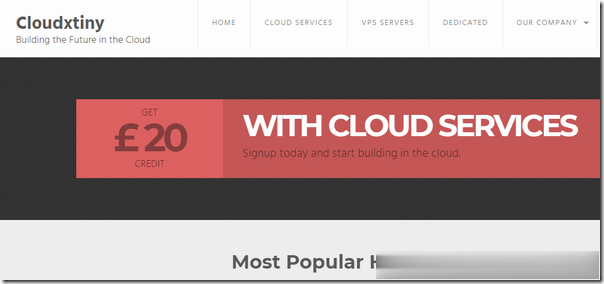
稳爱云(26元),香港云服务器 1核 1G 10M带宽
稳爱云(www.wenaiyun.com)是创建于2021年的国人IDC商家,主要目前要出售香港VPS、香港独立服务器、美国高防VPS、美国CERA VPS 等目前在售VPS线路有三网CN2、CN2 GIA,该公司旗下产品均采用KVM虚拟化架构。机房采用业内口碑最好香港沙田机房,稳定,好用,数据安全。线路采用三网(电信,联通,移动)回程电信cn2、cn2 gia优质网络,延迟低,速度快。自行封装的...
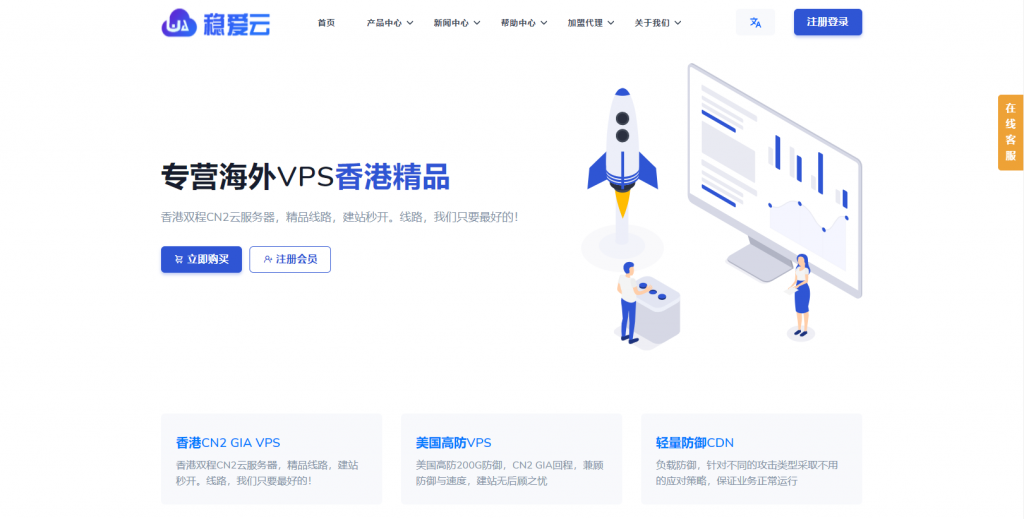
星梦云-100G高防4H4G21M月付仅99元,成都/雅安/德阳
商家介绍:星梦云怎么样,星梦云好不好,资质齐全,IDC/ISP均有,从星梦云这边租的服务器均可以备案,属于一手资源,高防机柜、大带宽、高防IP业务,一手整C IP段,四川电信,星梦云专注四川高防服务器,成都服务器,雅安服务器,。活动优惠促销:1、成都电信夏日激情大宽带活动机(封锁UDP,不可解封):机房CPU内存硬盘带宽IP防护流量原价活动价开通方式成都电信优化线路2vCPU2G40G+60G21...
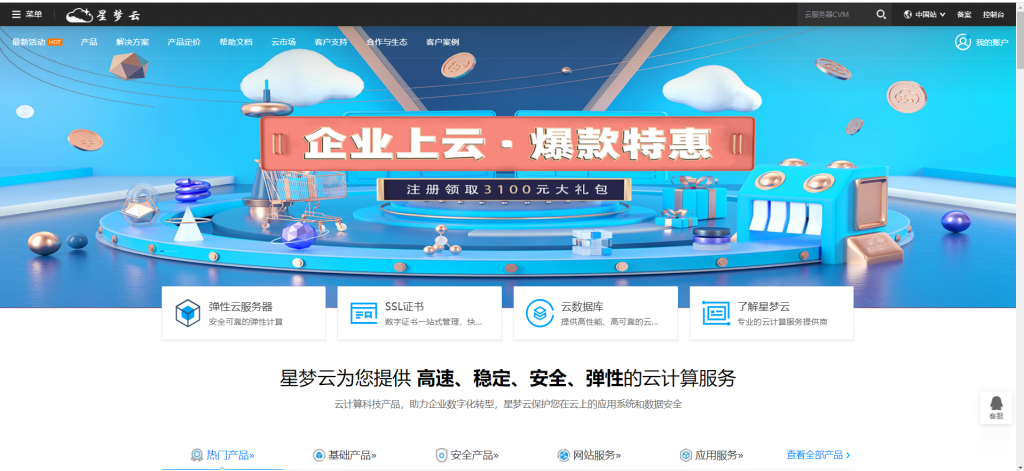
-
天气预报哪个好用哪个最准确分小时的那种天气预报app,哪个准确方便使用电脑杀毒软件哪个好现在电脑用哪个杀毒软件最好手机浏览器哪个好手机上的浏览器哪个比较好?小说软件哪个好用免费看小说,哪个软件好,要免费的手动挡和自动挡哪个好手动档与自动档哪个好?ps软件哪个好什么PS软件好核芯显卡与独立显卡哪个好核心显卡和独立显卡哪个好海克斯皮肤哪个好联盟海克斯科技和抽皮肤哪个合适辽宁联通网上营业厅网联通宽带好不好用google广告申请怎么样申请谷歌广告成功